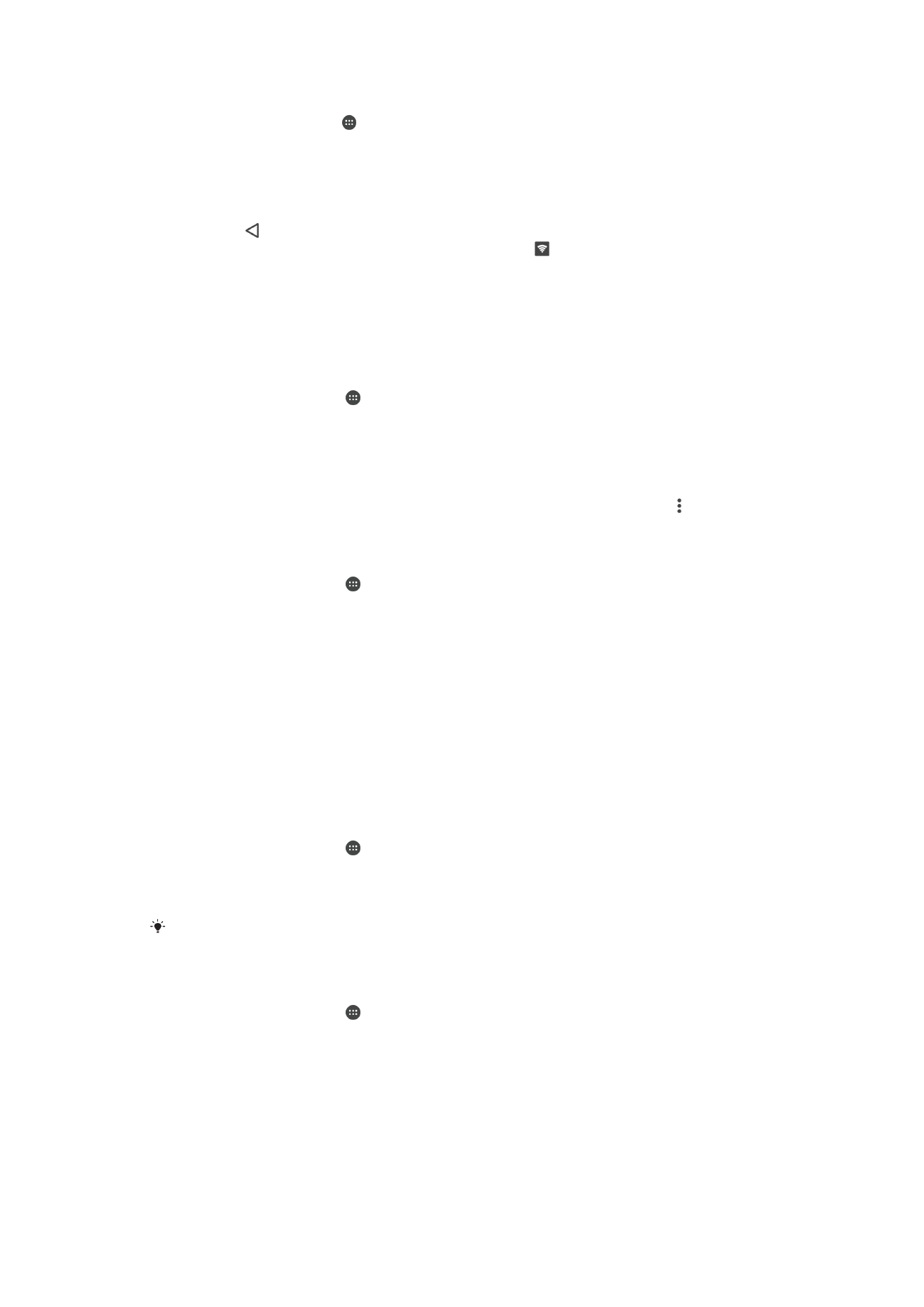
Stýra gagnanotkun
Stilling gagnanotkunarstillinga getur hjálpað þér að hafa meiri stjórn á gagnanotkun en
getur ekki komið í veg fyrir aukagjald.
Kveikt eða slökkt á gagnaumferð
1
Á
Heimaskjár pikkarðu á .
2
Finndu og pikkaðu á
Stillingar > Gagnanotkun.
3
Pikkaðu á
Umferð gagnatengingar sleðann til að kveikja eða slökkva á
gagnaumferð.
Þegar slökkt er á gagnaumferð getur tækið áfram komið á Wi-Fi- og Bluetooth®-tengingum.
Viðvörun um gagnanotkun stillt
1
Gakktu úr skugga um að kveikt sé á gagnaumferð.
2
Á
Heimaskjár pikkarðu á .
3
Finndu og pikkaðu á
Stillingar > Gagnanotkun.
4
Til að stilla viðvörunarstigið dregurðu viðvörunarlínuna á valið gildi. Þú getur einnig
slegið inn gagnahámarkið handvirk með því að pikka á töluna við hliðina á línunni.
Þú færð viðvörunartilkynningu þegar magn gagnaumferðar nálgast hámarkið sem
þú stilltir.
50
Þetta er internetútgáfa þessarar útgáfu. © Prentið aðeins til einkanota.
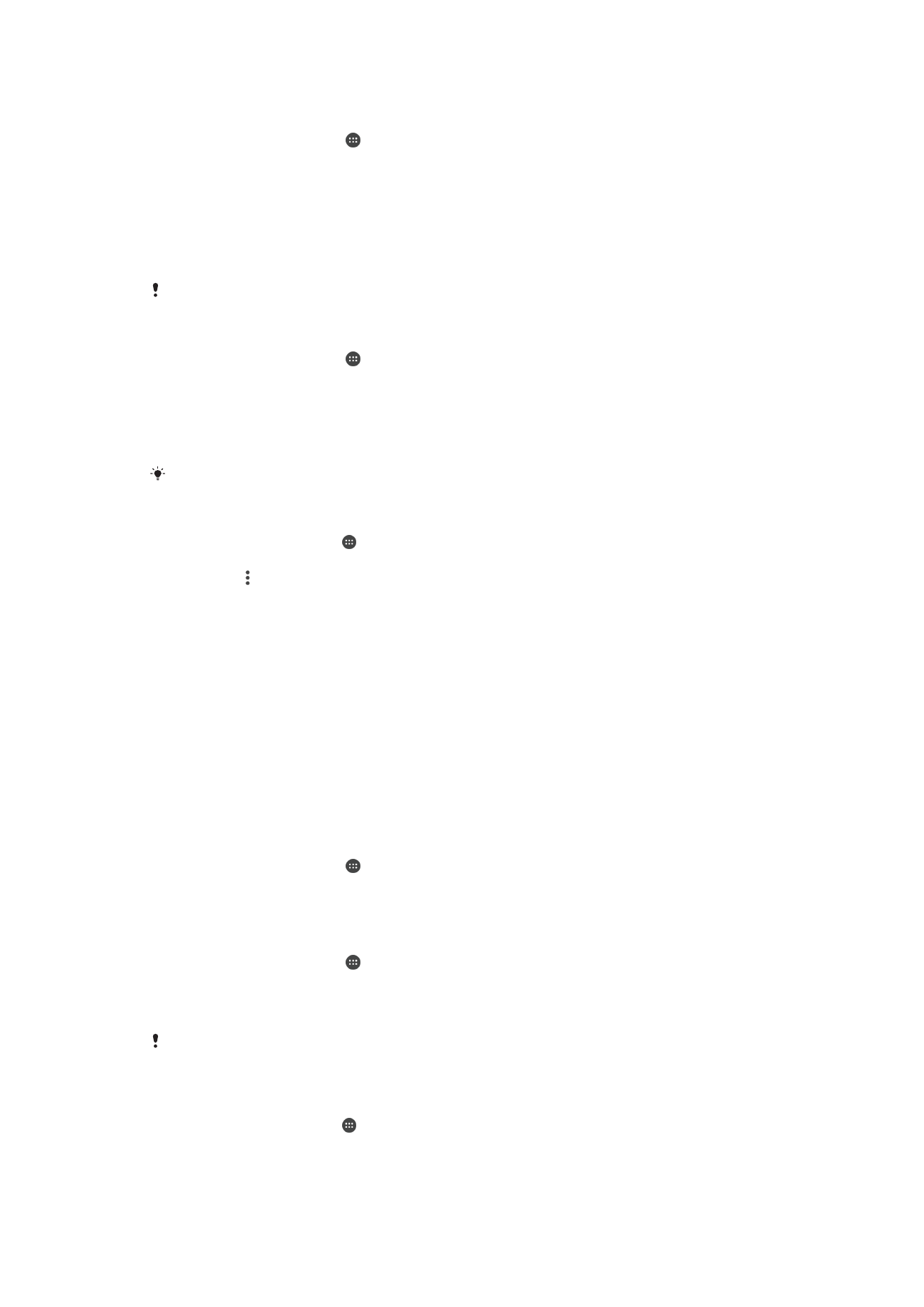
Takmörk sett á notkun farsímagagna
1
Gakktu úr skugga um að kveikt sé á gagnaumferð.
2
Á
Heimaskjár pikkarðu á .
3
Finndu og pikkaðu á
Stillingar > Gagnanotkun.
4
Pikkaðu á
Farsími-flipann.
5
Pikkaðu á sleðann við hliðina á
Stilla takmörkun gagnatenginga til að kveikja á
eiginleikanum og pikkaðu síðan á
Í lagi.
6
Dragðu gagnatakmörkunarlínuna á valið gildi til að stilla takmörk
farsímagagnanotkunar. Þú getur einnig slegið gagnahámarkið inn handvirkt með
því að pikka á töluna við hliðina á línunni.
Þegar farsímagagnanotkun nær stilltu takmarki er sjálfkrafa slökkt á henni.
Gagnanotkun einstakra forrita stýrt
1
Á
Heimaskjár pikkarðu á .
2
Finndu og pikkaðu á
Stillingar > Gagnanotkun.
3
Pikkaðu á forritið sem þú vilt stýra og pikkaðu svo á sleðann
Takmarka
bakgrunnsuppl. forrits og pikkaðu á Í lagi.
4
Til að fá aðgang að sértækari stillingum fyrir forritið pikkarðu á
Forritsstillingar og
gerir viðeigandi breytingar.
Ef þú breytir stillingum fyrir gagnanotkun getur það haft áhrif á vinnslu einstakra forrita.
Gagnanotkun þín könnuð
1
Á Heimaskjár pikkarðu á .
2
Finndu og pikkaðu á
Stillingar > Gagnanotkun.
3
Pikkaðu á og svo á
Sýna Wi‑Fi.
4
Til að skoða upplýsingar um það gagnamagn sem flutt er um Wi-Fi er pikkað á
Wi-
Fi flipann.
5
Til að skoða upplýsingar um það gagnamagn sem flutt er um
farsímagagnatengingu pikkarðu á
Farsími flipann.